|


FONTOS!
A leírás PSP X7 programmal készült, de
elkészíthető korábbi verziókkal is. Azonban a leírásban látható bemutató képek
eltérhetnek a korábbi verzióban találhatóaktól.
Köszönetet mondok Saturnellának, aki
engedélyezte ennek a leckének a fordítását.
Az eredeti lecke itt található:

A leírást készítette
Saturnella, az engedélye
nélkül TILOS más oldalon sajátként felhasználni
Köszönet a tubek alkotóinak
Az oldalt szerzői jog védi
A leckében használt pluginok
Mehdi / Wavy Lab
Distort / Shear
AP 01[Lines] /
Lines-silverlining
Alien Skin Eye Candy5: Impact /
Extrude / Perspective Shadow
Toadies /What Are You
AAA Frames / Foto Frame
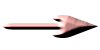 |
Itt a jel ami segít a haladásban
Vigyük magunkkal
|
|
|
Kellékek letölthetők

A leckéhez használt színkódok
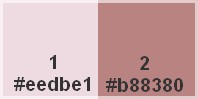
1
Nyissuk meg az alpha_keiko.pspimage
fájlt
SHIFT+D kombinációval duplázzuk
meg
Nevezzük át Raster 1-re
Az eredetit zárjuk be
Ez lesz az alap
2
Effects / Plugins / Mehdi / Wavy
Lab
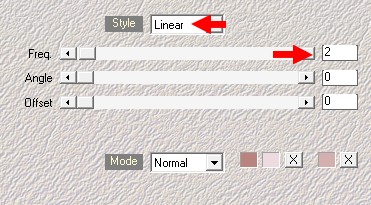
3
Duplázzuk meg
Csak ezt a réteget
méretezzük át 80 %-ra
4
Effects / Plugins / Distort /
Shear
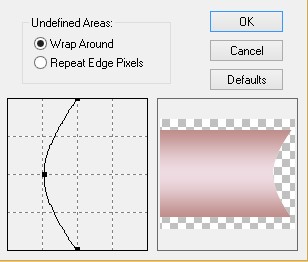
5
Duplázzuk meg
Visszintesen fordítsuk meg
Image / Mirror
A réteg Blend Mode-t állítsuk át
Multiply-ra, az átláthatóságot
pedig 50-re
A látható rétegeket vonjuk össze
Layers / Merge / Merge Visible
6
Selection
/ Load/Save Selection / Load
Selection From Alpha Channel
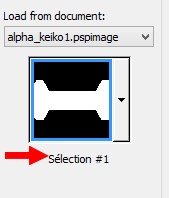
7
Effects / Plugins /
AP 01[Lines] /
Lines-silverlining
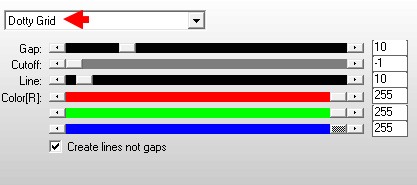
8
Fordítsuk meg a kijelölést
Selections / Invert
Effects / Texture Effects /
Blinds
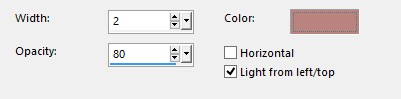
9
Fordítsuk meg a kijelölést
Selections / Invert
Selections / Promote Selection
to Layer
Szüntessük meg a kijelölést
10
Effects / Image Effects /
Seamless Tiling
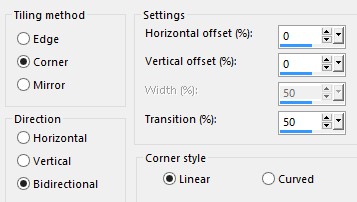
A réteg Blend Mode-t állítsuk át
Multiply-re
A látható rétegeket vonjuk össze
Layers / Merge / Merge Visible
11
Selection
/ Load/Save Selection / Load
Selection From Alpha Channel

Selections / Promote Selection
to Layer
Szüntessük meg a kijelölést
12
Effects / Plugins/
Alien Skin Eye Candy5: Impact /
Extrude
A pluginba importált keiko_extrude.f1s
beállításával
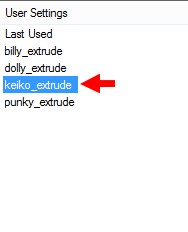
13
Selection
/ Load/Save Selection / Load
Selection From Alpha Channel
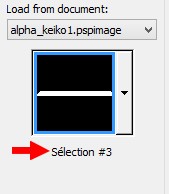
Effects / Texture Effects /
Texture
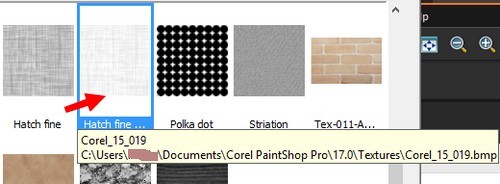
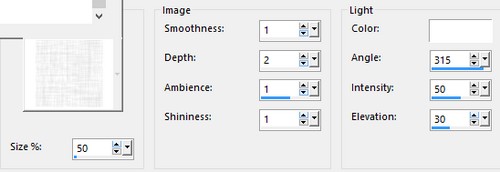
Kijelölést szüntessük meg
A réteg Blend Mode-t állítsuk át
Hard Light-re
14
Effects / Plugins/
Alien Skin Eye Candy5: Impact /
Perspective Shadow
A pluginba importált keiko_shadow1.f1s
beállításával
15
Duplázzuk meg
Csak ezt a réteget
méretezzük át 80 %-ra
16
Igazítjuk
Effects / Image Effects / Offset
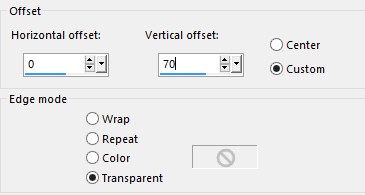
A réteg Blend Mode-t állítsuk át
Darken-re, az átláthatóságot
pedig 50-re
17
Selection
/ Load/Save Selection / Load
Selection From Alpha Channel
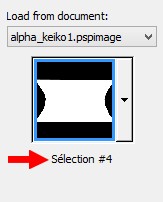
A kijelölésbe illesztve de új
rétegen másoljuk be a
pays-109-Azalee.pspimage képet
Kijelölést megszüntetjük
18
Kérünk egy új réteget
Selection
/ Load/Save Selection / Load
Selection From Alpha Channel
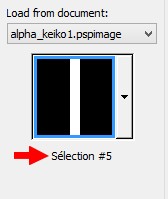
A kijelölést kitöltjük az 1-es
színnel
Szüntessük meg a kijelölést
19
Effects / Plugins / Toaides /
What Are You?

Effects / Edge Effects / Enhance
20
Effects / Distortions Effects /
Wave
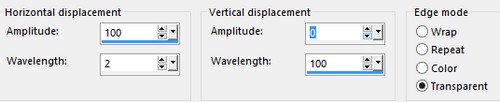
A réteg Blend Mode-t állítsuk át
Multiply-re
Vonjuk össze a látható rétegeket
Layers / Merge / Merge Visible
21
Új rétegen bemásoljuk a
Gerry-Lady85-1 maart
2008.pspimage képet
Méretezzük át 90 %-ra
Move tool eszközzel
igazítjuk
Adjust / Sharpness / Sharpen
22
Árnyékot
adunk rá
Effects /
3D Effects / Drop Shadow
25 / (-30) /
30
/ 30 szín fekete
23
Új rétegen bemásoljuk a orchidee_au_colibri_tubed_by_thafs.pspimage
képet
Méretezzük át 70 %-ra
Move tool eszközzel
igazítjuk
Adjust / Sharpness / Sharpen
Árnyékot
adunk rá
Effects /
3D Effects / Drop Shadow
25 / (-30) /
30
/ 30 szín fekete
24
Új rétegen bemásoljuk a
texte.pspimage képet
Move tool eszközzel
igazítjuk
A réteg Blend Mode-t állítsuk át
Overlay-ra
25
Vonjuk össze a látható rétegeket
Layers / Merge / Merge Visible
26
Keretet adunk a képre
Image / Add Borders
1 pixel 2-es szín
3 pixel 1-es szín
1 pixel 2-es szín
50 pixel fehér
27
Az 50 pixeles keretet
kijelöljük, és kitöltjük az így
beállított gradienttel
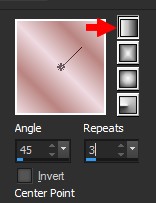
28
Effects / Texture Effects /
Texture
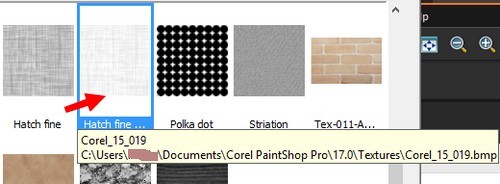
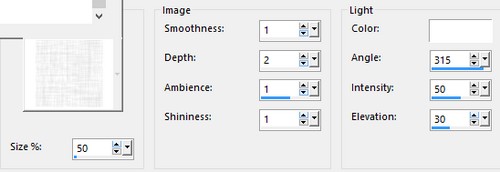
Effects / Edge Effects / Enhance
29
Effects / Plugins / AAA Frames /
Foto Frame
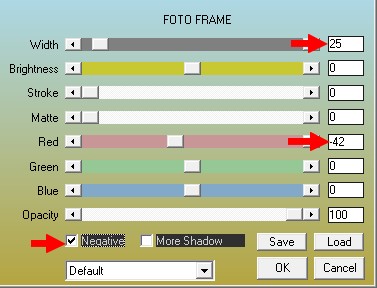
30
Megfordítjuk a kijelölést
Seelctions / Invert
Árnyékot
adunk rá
Effects /
3D Effects / Drop Shadow
0 / 0 /
100
/ 40 szín fekete
Kijelölést megszüntetjük
31
Adunk egy 1 pixeles fekete színű
keretet a képre
32
Effects / Plugins /
Photo-Plugins / Soft Focus
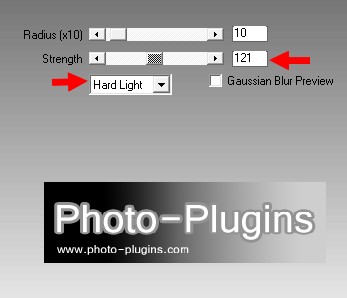
33
Adjust / Sharpness / Unsharp
Mask

A kész
képet mentsük el jpg formátumba
A fordítás
készült 2014.11.14-én
Ha
elkészítetted a képet
feltöltheted
IDE vagy
elküldheted e-mailben is.

Másik
verzió tőlem a lecke alapján


|